- iPhone için Ücretsiz Zil Sesi
- Zil Sesini iPhone'dan iPhone'a Aktarın
- iPhone'dan iTunes'a Zil Sesi Ekleme
- iOS'ta Özel Zil Sesi
- iPhone Zil Sesini İndir
- Bir Şarkıyı iPhone Zil Sesi Olarak Ayarlama
- iPhone Alarm Zil Sesini Değiştirin
- İPhone Zil Sesi Yap
- iPhone'da Ücretsiz Zil Sesi Uygulamaları
- İPhone'a Zil Sesi ekle
- İPhone'da Zil Sesini Değiştirme
- iPhone'da Zil Sesini Ayarla
- MP3'ü iPhone Zil Sesi Yap
- iPhone için En İyi Zil Sesi Uygulaması
- İPhone Zil Sesi Oluştur
Mükemmel Teknikler Kullanarak iPhone için Zil Sesi Yapın
 Tarafından güncellendi Lisa Ou / 26 Temmuz 2023 16:30
Tarafından güncellendi Lisa Ou / 26 Temmuz 2023 16:30MERHABA! Birkaç yıldan beri hevesli bir iPhone kullanıcısıyım ve kullandığım yerleşik zil sesleri, varsayılan olarak cihazda depolananlardır. Ara sıra mevcut zil sesleri arasında geçiş yapıyorum ama zaman geçtikçe yeni bir şeyler denemek istiyorum. Benimkini özelleştirebilmem için iPhone için zil sesi yapmanın bir yolu var mı? Yardımın için minnettar olurum. Teşekkür ederim!
Basit iPhone numaraları yaparak yaratıcılığınıza meydan okumak ister misiniz? Öyleyse, kişiselleştirilmiş zil sesinizi oluşturmak, özellikle de iPhone'unuzda sağlananlardan büyüdüyseniz, en iyi etkinliklerden biridir. Bu makale, bunu yapmak için mükemmel yöntemlerle size rehberlik edecektir. Zil sesi yapma stratejileri için web'i keşfettikten sonra, en iyi ve resmi olanlar nihayet aşağıda listelenmiştir. Arzu ettiğiniz zil sesini başarılı bir şekilde yapmanıza ve özelleştirmenize yardımcı olacak sorunsuz yönergeler yolda.
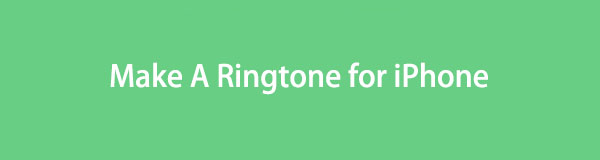

Rehber Listesi
Bölüm 1. iTunes ile iPhone'da Zil Sesi Nasıl Yapılır
iTunes, iPhone zil seslerini indirmek veya satın almak için birincil yerdir. İstediğiniz zil sesini fiyatına vurarak ve satın alma işleminizi onaylayarak birkaç tıklama ile alabilirsiniz. Ancak bir şarkıyı zil sesi olarak kullanmayı tercih ederseniz, bu tamamen farklı bir hikaye. Bir şarkı satın alabilirsiniz, ancak hemen zil sesi olmak için geçerli olmayacaktır. Bu nedenle, zil sesiniz olarak ayarlamadan önce onu özelleştirmeli veya istediğiniz şekilde yapmalısınız. Ve iTunes, arayüzünde bu işlemi yapmanıza izin verir.
iTunes ile iPhone'da kendi zil sesinizi yapmak için aşağıdaki basit adımlara rehberlik edin:
1. AdımmacOS veya Windows bilgisayarınızda en son iTunes sürümünü edinin ve çalıştırın. Bundan sonra, iPhone'unuzu hemen bir USB kablosuyla bağlayın. iTunes Store'a girin ve istediğiniz müziği fiyatına tıklayarak satın alın. Veya beğendiğinizi zaten satın aldıysanız, şarkılar iTunes arşivinizin sol kısmındaki sekme. Seçmek için sese sağ tıklayın Şarkı Bilgisi, ardından Seçenekler bölümüne ilerleyin. Oradan, şarkının tercih ettiğiniz başlangıç ve bitiş zamanını girin.
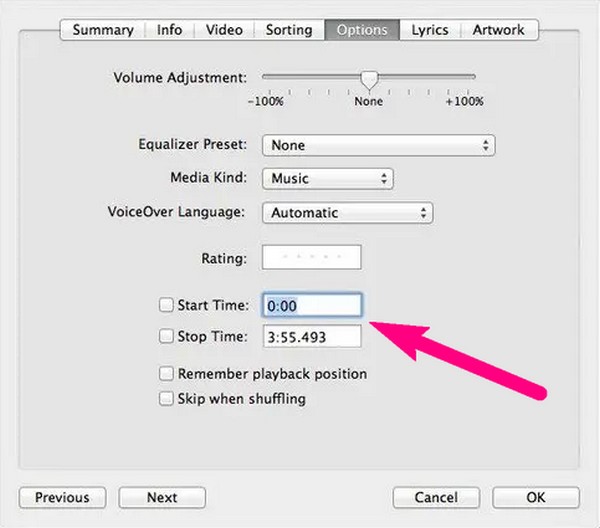
2. AdımBittiğinde, arayüzün sol üst kısmındaki Dosya'ya basın ve seçin dönüştürmek > AAC Sürümü Oluştur. Yaptığınız ses ekranda görünecektir, ancak formatı henüz bir iPhone zil sesi için geçerli değildir. Önce dosyayı sağ tıklayıp tuşuna basarak yeniden adlandırmalısınız. Windows Gezgini'nde göster. Daha sonra, son harflerini .m4a'dan .m4r biçimine değiştirin.
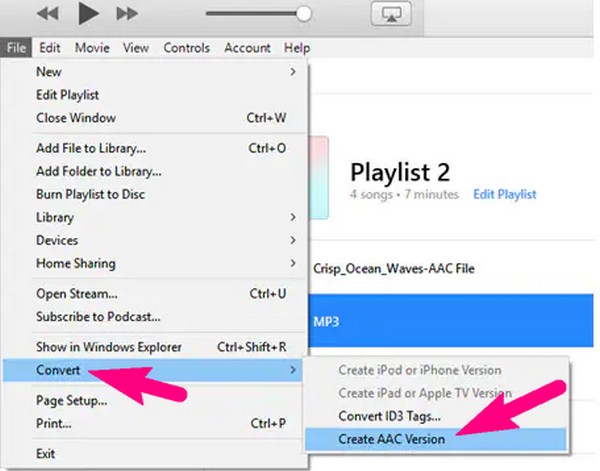
3. AdımArdından, zil sesini kopyalayın ve iTunes arayüzünde iPhone içeriğinize gidin. Tonlar bölümünde, Düzenle > makarna cihazınıza kaydetmek için Kaydedildikten sonra, üzerine dokunarak zil sesi olarak ayarlayın. Ayarlar > Sesler ve Haptikler > zil sesi > iPhone'unuzdaki zil sesiniz.
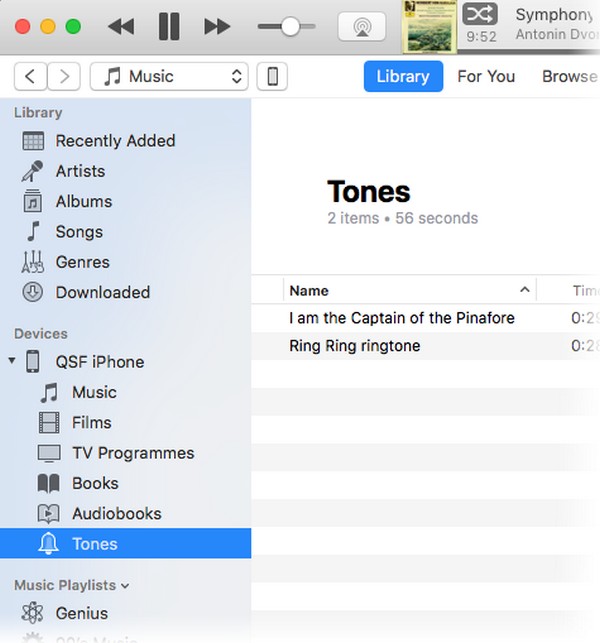
Bölüm 2. iOS için FoneTrans ile iPhone'da Zil Sesi Nasıl Yapılır
Öte yandan, iTunes'dan bir şarkı satın almak istemiyorsanız, İOS için FoneTrans yerine. Bu program ile bilgisayarınızdaki veya iPhone'unuzdaki hemen hemen her müziği zil sesi olarak ayarlayabilirsiniz. Ve birkaç çevrimiçi site ücretsiz bir ses indirme olanağı sunduğundan, artık önceki yöntemden bir ses satın almanıza gerek yok. iOS için FoneTrans'ı kullanarak istediğiniz müziği kaydetmeniz ve onu bir zil sesi haline getirmeniz yeterlidir.
İOS için FoneTrans ile verilerinizi iPhone'dan bilgisayara aktarma özgürlüğünün tadını çıkaracaksınız. İPhone metin mesajlarını yalnızca bilgisayara aktaramazsınız, aynı zamanda fotoğraflar, videolar ve kişiler kolayca PC'ye taşınabilir.
- Fotoğrafları, videoları, kişileri, WhatsApp ve daha fazla veriyi kolaylıkla aktarın.
- Aktarmadan önce verileri önizleyin.
- iPhone, iPad ve iPod touch mevcuttur.
Aşağıdaki yönetilebilir talimatları, iPhone'da nasıl zil sesi yapılacağına dair bir kılavuz olarak kabul edin. İOS için FoneTrans:
1. AdımAracın resmi sitesinden iOS için FoneTrans dosyasını edinin. Bedava indir sol sayfadaki sekme. Daha sonra, izinleri yetkilendirmek için dosyayı açın ve programı yükleyin. Hızlı kurulumun ardından, Şimdi başla düğmesi görünen pencerede olacaktır. Bilgisayarınızda zil sesi oluşturucuyu başlatmak için ona basın.
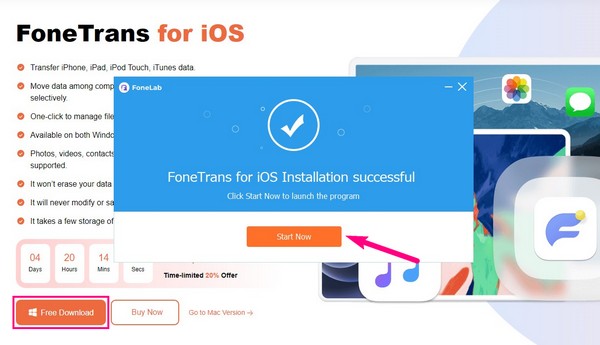
2. AdımAygıtları bağlamak için iPhone'unuza ve bilgisayar bağlantı noktalarına bir USB kablosu takın. Ardından, doğrudan Araç Kutusu Özellikleri görmek için sol sütundaki bölüm. Seçmek Ringtone yapımcısıve bir açılır pencere göründüğünde, Bilgisayardan veya cihazdan dosya ekleyin yapmak veya özelleştirmek istediğiniz sesi seçmek ve arayüze aktarmak için.
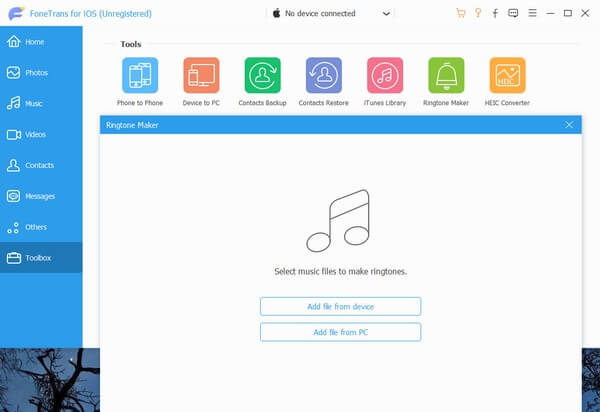
3. AdımSes önizlemesi ekrana geldikten sonra, beğendiğiniz müzik bölümünü belirleyin ve aşağıdaki alanlarda başlangıç ve bitiş noktalarını belirleyin. Ardından, soldaki konum yolu çubuğuna tıklayarak zil sesini iPhone'unuzda saklamak istediğiniz klasörü seçin. Ardından, bunun altında, kontrol edin Aygıta ekle kutu.
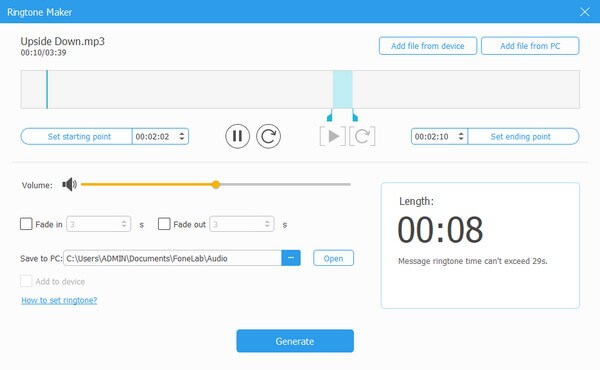
4. AdımSon olarak, Oluşturmak sekmesini seçin ve yaptığınız zil sesi otomatik olarak seçtiğiniz iPhone klasörüne kaydedilecektir. Son olarak, iOS cihazınıza gidebilirsiniz Ayarlar > Sesler ve Haptikler > zil sesi ve iPhone zil sesiniz olarak ayarlayın.
İOS için FoneTrans ile verilerinizi iPhone'dan bilgisayara aktarma özgürlüğünün tadını çıkaracaksınız. İPhone metin mesajlarını yalnızca bilgisayara aktaramazsınız, aynı zamanda fotoğraflar, videolar ve kişiler kolayca PC'ye taşınabilir.
- Fotoğrafları, videoları, kişileri, WhatsApp ve daha fazla veriyi kolaylıkla aktarın.
- Aktarmadan önce verileri önizleyin.
- iPhone, iPad ve iPod touch mevcuttur.
Bölüm 3. iPhone'da GarageBand ile Zil Sesi Nasıl Yapılır
GarageBand, Apple tarafından ses dosyaları üzerinde çalışmayı seven iOS kullanıcıları için geliştirilmiş bir iş istasyonudur. Bu uygulama ile klavye ve ses kaydedici gibi çeşitli müzik enstrümanları da dahil olmak üzere işlevlerini kullanarak müzik besteleyebilirsiniz. Ancak bunun dışında, iPhone'unuz için bir zil sesi yapmak için de bu işlevleri kullanabilirsiniz. İster sıfırdan bir ses, ister bir şarkı oluşturmak isteyin, GarageBand size rahatlıkla yardımcı olabilir.
GarageBand ile iPhone'da nasıl zil sesi yapılacağını kavramak için aşağıdaki kullanıcı dostu işlemi yürekten alın:
1. AdımApp Store'da GarageBand'i bulun ve iPhone'unuza kurun. Uygulama özellikleri, çalıştırıldığında sizi karşılayacaktır, bu nedenle zil sesinizi yapmaya başlamak için ihtiyacınız olan ses kaydediciyi veya herhangi bir enstrümanı seçin. Çalışmanızın önizlemesi ekranda görüntülenirken işlevlerinden yararlanın.
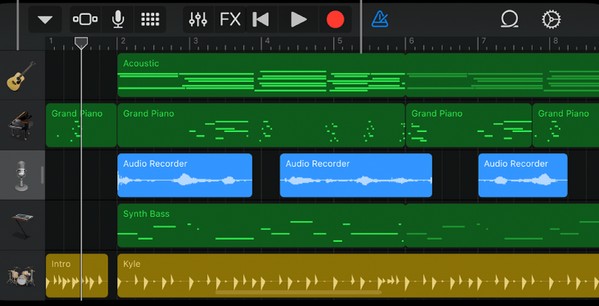
2. AdımZil sesini bitirdikten sonra sol üstteki aşağı oka basın ve Şarkılarım'ı seçin. Telefondayken zil sesine dokunun ve basılı tutun. Son İşlemler ekranında, ardından daha fazla seçenek görüntülemek için Paylaş'a basın. Oradan, Zil sesini seçin ve dokunun. Ihracat aşağıdaki ekranda. Bittiğinde, seçin Sesi şu şekilde kullan: > zil sesi > tamam oluşturduğunuz sesi zil sesi olarak ayarlamak için.
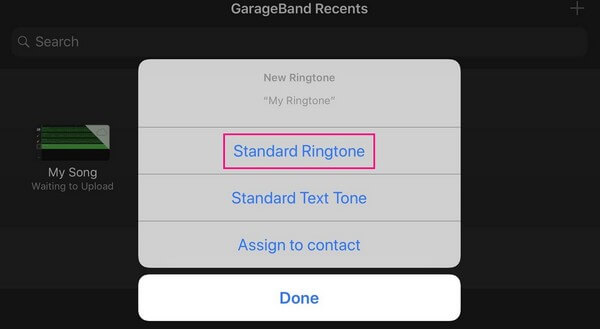
Ancak GarageBand ne kadar iyi olursa olsun, yine de bir dezavantajı vardır ve bu, depolama alanınızın yaklaşık 1.5+ GB'ını kaplayan uygulama boyutudur. Ve bu yine de eserinizin dosya boyutunu içermez, bu da cihaz alanınızda makul bir miktar kaplar.
İOS için FoneTrans ile verilerinizi iPhone'dan bilgisayara aktarma özgürlüğünün tadını çıkaracaksınız. İPhone metin mesajlarını yalnızca bilgisayara aktaramazsınız, aynı zamanda fotoğraflar, videolar ve kişiler kolayca PC'ye taşınabilir.
- Fotoğrafları, videoları, kişileri, WhatsApp ve daha fazla veriyi kolaylıkla aktarın.
- Aktarmadan önce verileri önizleyin.
- iPhone, iPad ve iPod touch mevcuttur.
Bölüm 4. iPhone'da Zil Sesi Nasıl Yapılır Hakkında SSS
Bir ses dosyasını iPhone'da iTunes olmadan nasıl zil sesi yapabilirim?
Yukarıdaki makale kılavuzuna başvurarak, tercih ettiğiniz ses dosyasını iTunes'un yanı sıra bir zil sesi yapmak için mükemmel teknikleri keşfedeceksiniz. Bir örnek, İOS için FoneTrans size izin veren program müzik dosyalarını özelleştir için zil sesi olarak ayarla. Lütfen yukarıdaki ayrıntıları kontrol edin.
YouTube'daki müziği iPhone'umda zil sesi olarak nasıl ayarlarım?
Bir YouTube müzik indiricisi için web'i keşfedin. Ses cihazınıza kaydedildikten sonra, gibi bir araç kullanın. İOS için FoneTrans iPhone'unuzda standart bir zil sesi yapmak için.
Umarız yukarıdaki olağanüstü teknikler, iPhone'unuz için istediğiniz zil sesini yapmanıza yardımcı olmuştur. Diğer ilgili endişeler için daha fazla çözüm bulmak için bkz. İOS için FoneTrans adresinden özetlerini gönderebilirler.
İOS için FoneTrans ile verilerinizi iPhone'dan bilgisayara aktarma özgürlüğünün tadını çıkaracaksınız. İPhone metin mesajlarını yalnızca bilgisayara aktaramazsınız, aynı zamanda fotoğraflar, videolar ve kişiler kolayca PC'ye taşınabilir.
- Fotoğrafları, videoları, kişileri, WhatsApp ve daha fazla veriyi kolaylıkla aktarın.
- Aktarmadan önce verileri önizleyin.
- iPhone, iPad ve iPod touch mevcuttur.
